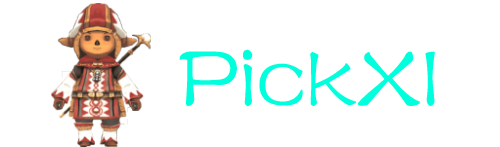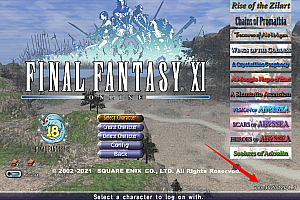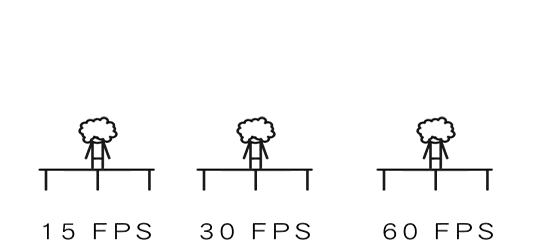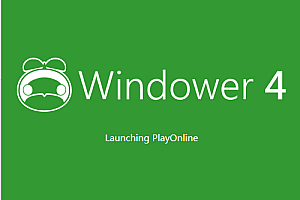注册表设置 & 高清客户端
首先说明,每个人屏幕大小不尽相同,没办法使用相同的游戏参数,下面会放各种配置,大家根据自己需要,自己进行调整
下面是翻译过来的网站,有些地方翻译不准,请访问最下面英文网站,自行阅读!
PC版《最终幻想XI》具有许多与游戏中使用的图形质量有关的设置。本指南的目的是帮助喜欢冒险的PC用户在玩Final Fantasy XI时改善其图形和/或性能。本指南假定用户对计算机有基本的了解。它不适合作为初学者指南。
警告:本指南介绍了如何使用Windows注册表来更改游戏的设置,而通过标准FFXI Config工具可能会或可能不会进行更改。更改Windows注册表是很危险的,不当的调整可能会阻止FFXI正常运行,甚至完全阻止Windows运行。更改这些设置需要您自担风险,并且始终在进行更改之前进行备份!
定义
- 渲染
- 这是将3D环境压平为2D图像以在显示器或电视上显示的过程。
- 多边形
- 《最终幻想XI》中的3-D环境由大量简单的几何多边形组成。识别多边形很容易,因为它的面将始终是平坦的,并且其边缘将始终是直的。这些多边形是最终幻想XI 3-D环境的基础。
- 质地
- 此术语是指应用于多边形表面的2-D图像,以使其具有在完全平坦的表面上具有纹理而不是单一纯色的外观。通常,纹理开始时会是非常复杂的3D设计,并在游戏设计阶段将其渲染为2D图像,以免游戏平台不必渲染每个表面上的每个凹凸。 。取而代之的是,在表面上重复预渲染的纹理,以产生一种幻觉,即所渲染的对象比实际具有更多的细节。
- 像素点
- 像素是监视器或电视等显示设备上最小的显示单位。它们的大小可能会因显示器的大小和分辨率而异。下面的红点表示您当前显示屏上的单个像素:·
注册表概述
本指南中描述的所有游戏设置修改都将通过一个名为Regedit的程序进行。要访问此程序,请单击“开始”>“运行”(或者win键+R键),输入“ regedit”,然后单击“确定”。
FFXI的配置存储在以下注册表项中:
HKEY_LOCAL_MACHINE \ SOFTWARE \ PlayOnline xx \ SquareEnix \ FinalFantasyXI
如果运行的是64位操作系统,则配置位于此处:
HKEY_LOCAL_MACHINE \ SOFTWARE \ Wow6432Node \ PlayOnline xx \ SquareEnix \ FinalFantasyXI
“ xx”表示区域版本。PlayOnline为JP客户,PlayOnlineUS为美国客户和PlayOnlineEU欧盟客户。
在对以上密钥进行任何更改之前,建议您创建一个备份。为了进行备份,请选择密钥,然后单击“文件>导出…”。选择一个保存“ .REG”文件的位置,并记住保存位置。如果您以破坏最终幻想XI的方式更改注册表,只需双击“ .REG”文件以将原始设置复制回去。
请注意,本指南中用于更改注册表的所有值均以十进制(基数10)为单位,而注册表的默认值为十六进制(基数16)。修改数字值时,请确保输入的所有值都为十进制。否则,您输入的任何大于9的值将被错误地保存。
以下是上述注册表项中找到的值的快速参考:
强调一下 你们修改的时候,一定要选择十进制进行修改,否则,你以16进制修改的 会非常大,无法使用,注意,切记!!!
一般来说修改下面我加粗的就行了 关于分辨率请看下面推荐的分辨率来
| 值 | 描述 |
| 0000 | MIP映射 |
| 0001 | 屏幕分辨率宽度(以像素为单位) |
| 0002 | 屏幕分辨率高度(以像素为单位) |
| 0003 | 背景分辨率宽度(以像素为单位) |
| 0004 | 背景分辨率高度(以像素为单位) |
| 0007 | 音乐和声音效果(0 =关闭,1 =打开) |
| 0011 | 环境动画(0 =关闭,1 =正常,2 =平滑) |
| 0017 | 凹凸贴图(0 =关闭,1 =开启) |
| 0018 | 纹理压缩(0 =高,1 =低,2 =未压缩) |
| 0019 | 屏幕上的地图(0 =压缩,1 =未压缩) |
| 0021 | 硬件鼠标光标(0 =禁用,1 =启用) |
| 0022 | 影片简介(0 =禁用,1 =启用) |
| 0023 | 简化的角色创建视觉效果(1 =是,0 =否) |
| 0024 | 功能未知(0) |
| 0028 | 伽玛基准(0x3f800000 = 1.0,0 = 0.0,0xbf800000 = -1.0) |
| 0029 | 音效编号(12-20) |
| 0030 | 功能未知(0)将此设置更改为0以外的值将导致分屏效果。 |
| 0031 | 功能未知(1002740646) |
| 0032 | 功能未知(0) |
| 0033 | 功能未知(0) |
| 0034 | 窗口模式(0 =全屏,1 =窗口模式,3 =无边界窗口模式) |
| 0035 | (声音)始终打开(0 =关闭,1 =打开)指定当程序窗口未聚焦时是否播放游戏声音(按Tab键)。 |
| 0036 | 字体(0 =压缩,1 =未压缩,2 =高质量) |
| 0037 | 菜单分辨率宽度(0 =默认值为注册表值0001) |
| 0038 | 菜单分辨率高度(0 =默认值为注册表值0002) |
| 0039 | 功能未知(1) |
| 0040 | 图形稳定(0 =关闭,1 =开启) |
| 0042 | 游戏安装路径(默认为C:\ Program Files(x86)\ Playonline \ SquareEnix \ FINAL FANTASY XI) |
| 0043 | 屏幕截图分辨率(0 =默认,1 =屏幕分辨率) |
| padmode000 | 游戏手柄(或其他USB输入)配置(0 =关闭,1 =打开)(启用游戏手柄,启用力反馈,启用滑块,启用帽子开关,游戏处于非活动状态时启用游戏手柄,启用XInput)(示例格式0,0,0 ,0,0,0到1,1,1,1,1,1) |
| padsin000 | 游戏手柄(或其他USB输入)配置的按钮映射(通过FxxiPadConfig应用程序在Toolxx下游戏安装文件夹中的最佳更改,具体取决于区域) |
叠加图形分辨率(屏幕尺寸)
屏幕分辨率在注册表项的值0001和0002中定义。它代表屏幕上显示的物理像素数。值0001代表屏幕的宽度,值0002代表屏幕的高度。因此,当引用的分辨率为“ 800×600”时,这意味着800像素宽,600像素高。如果您希望以800×600的分辨率运行游戏,则可以将值0001设置为“ 800”,将0002设置为“ 600”。如上所述,请确保以十进制而不是十六进制输入值。建议您使用FFXI Config Utility来指定此值。
此设置非常精细,只能设置为有限数量的受支持分辨率。重要的是您的视频卡和显示器都必须支持屏幕分辨率,否则游戏将无法正常工作。
请勿将其与背景(3-D)分辨率混淆。这是游戏在屏幕上显示时的分辨率,它对菜单,聊天记录和其他2D工件的影响要比3D环境更大。应该更自然地而不是提供更多细节来调整此设置。对于具有LCD显示器的播放器,通常最好使用该显示器的原始分辨率(允许的最高分辨率,通常为1280×1024)。“本机分辨率”是显示器的物理分辨率,如果尝试显示较低的分辨率,则可以为您带来稍好一些的性能,但是图像会失真,无法在显示器上显示。CRT显示器不是这种情况,它实际上可以更改其物理分辨率以匹配计算机的分辨率。
所有监视器和视频卡通常都支持以下屏幕分辨率:
| 标准(4:3) | 宽屏(16:10) | 高清电视(16:9) |
|---|---|---|
|
|
|
背景分辨率
背景分辨率是渲染游戏中3D图形的分辨率。大多数PC游戏以与屏幕分辨率相同的分辨率渲染3D环境。但是,《最终幻想XI》以独立于屏幕分辨率的分辨率来渲染3D环境。以此固定分辨率渲染背景(3D)图形,然后缩放以适合屏幕分辨率。
在您可以更改的所有设置中,此设置对图形的整体质量影响最大。
例如,以512×512像素呈现512×512的背景分辨率。如果叠加层(屏幕分辨率)为800×600,则背景图像将被拉伸以适合所有屏幕。
同样,当此设置不是屏幕分辨率时,游戏的图形要么被欠采样(较小的图像被拉伸以适合较大的屏幕分辨率),要么被过采样(收缩较大的图像以适合较小的屏幕分辨率)。这有一些有趣的副作用。
- 欠采样
- 在此过程中,将3D图像渲染到低于屏幕分辨率的位置,然后进行扩展以适合屏幕。最终结果是质量差的图像,因为系统仅处理1个像素中包含的信息,并试图将其跨越多个像素。欠采样的图像通常被描述为“块状”,最明显的是在多边形的边缘。
- 过采样
- 与欠采样相反,图像被渲染得更高,然后缩小到较小的屏幕。最终结果是,对于屏幕上的每个像素,都需要提取一个以上的信息像素,因此该系统能够对信息进行平均处理,从而创建更加准确的图像。这与称为抗锯齿的效果非常相似,该效果基本相同,但仅适用于多边形边缘。抗锯齿是一种效率更高的方法,因为对多边形面进行过度采样通常不是很有用,但是不幸的是,最终幻想XI与抗锯齿不兼容。
下面的示例说明了一些可能的背景分辨率,说明了背景分辨率的一半,即屏幕分辨率的一半,与屏幕分辨率匹配的屏幕分辨率和两倍的屏幕分辨率。
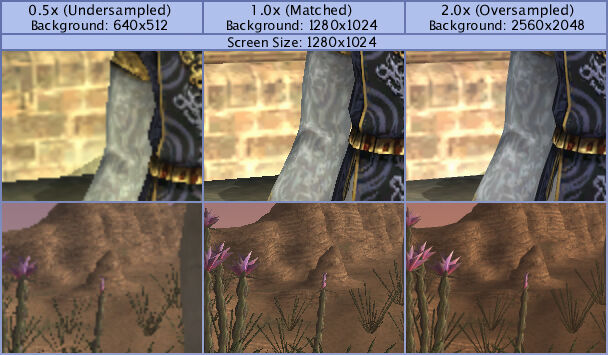
对于具有宽屏显示的用户,欠采样问题(以及随后的质量损失)甚至更加明显,因为FFXI Config实用程序仅允许您将背景分辨率设置为1024×1024。结果,宽屏显示器几乎总是沿X轴采样不足(因为它们显示的宽度超过1024像素)。使用最大默认设置,两个轴上的任何1680×1050或更高分辨率的显示都会被欠采样,这有时会导致质量下降。在这些情况下,即使将背景分辨率设置为与显示器的原始分辨率相匹配,也可以显着改善视觉效果。显然,过度采样将进一步改善视觉效果。
要注意的另一件事是纹理受到的影响很小。这是因为即使以欠采样的分辨率渲染场景,渲染引擎也能够以更高的细节级别访问纹理。在游戏开发阶段会预先渲染具有特定级别细节的纹理,因此更改背景分辨率不会显着改变其外观。
指定背景分辨率时,建议使用2的幂次方大小,以实现最佳性能并与图形卡和驱动程序兼容(256×256,512×512、1024×1024、2048×2048)。可以通过注册表编辑指定与覆盖分辨率(屏幕分辨率)相等(或缩放为2x等)的背景分辨率,但可能无法正常工作或对于帧速率而言不是最佳选择,如果对此设置进行更改,请记住这一点并遇到任何问题。
请注意,此设置不会影响二维工件的外观,例如聊天日志,菜单,设备等。
MIP映射
Mip贴图是将大纹理缩小为较小纹理以优化以远距离显示的过程。当纹理接近视点(或本质上接近屏幕)时,它们会以最大的细节显示。因此,如果您在原始或全屏缩放时具有100×100的纹理,则将看到所有表示的100像素。但是,当背景中具有相同纹理时,它可能仅占用10 x 10的空间。这意味着渲染纹理时将无法正确显示该纹理,并且信息将丢失。在10×10的距离上,游戏每个像素将具有10像素的信息。解决这种问题的一种方法是使用“ Mip贴图”来解决此问题,“ Mip贴图”将较低分辨率的纹理用于更远的对象。
更具体地说,mip贴图将获取100×100的图像并将其采样到10×10,一旦图像距离足够远,它将细分为10×10的版本,直到距离足够近以需要100×100的版本为止。Mip贴图设置越高,生成的Mip贴图(mips)就越多。
Mip映射VS非Mip映射。
Mip贴图将减少远处选项中的“闪烁”数量,并平滑远处的纹理。但是,这也会导致细节略有减少。
可能的设置是:
- 0(关闭)
- 没有MIP映射。远处的对象将被完整渲染。
- 1(上)
- MIP映射已打开。一定距离处的对象将应用较小的mip,并且一定距离处的纹理将稍微“模糊”。
请注意,您实际上可以在此处使用大于1的设置。(请注意,您将需要更改注册表或使用第三方软件将其调整为1以上)。这不会更改环境对象(树木等)的细节较少的距离,但是会增加远处纹理的模糊效果。数值越高,模糊越接近。
下面的示例说明了MIP贴图设置对远处纹理的影响。即使存在高水平的过采样,也很难看到这种差异。
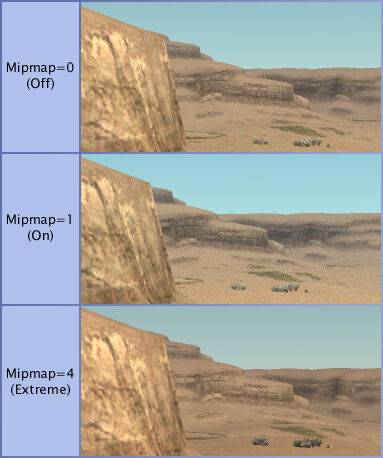
环境动画
这是一个非常简单的设置,其名称几乎说明了一切。这确定环境中对象移动的帧速率,并在注册表值0011中定义。可能的设置为:
- 0(关闭)
- 没有动画。树木和灌木丛不会在风中摇曳,火炬火焰不会闪烁等。
- 1(正常)
- 树木和灌木丛会摇摆,但它们的运动将不平稳。他们会以非常快速的顺序移动,停止,移动,停止,从而使移动看起来不自然。
- 2(平滑)
- 帧速率将提高,使运动更加自然。
此设置不会对游戏玩法产生重大影响,并且调低设置不会释放许多系统资源。因此,建议将其保留为2(平滑)。
贴图
凹凸贴图
凹凸贴图是使对象的纹理具有3-D深度外观的过程。通常,使用预设光源在预设位置创建纹理,因此,无论您如何在对象上照射光,该纹理的阴影和高光始终是相同的。凹凸映射将有限的3-D属性分配给纹理,以便可以在考虑环境中各种光源的情况下生成阴影和高光。有关示例,请参见下图:
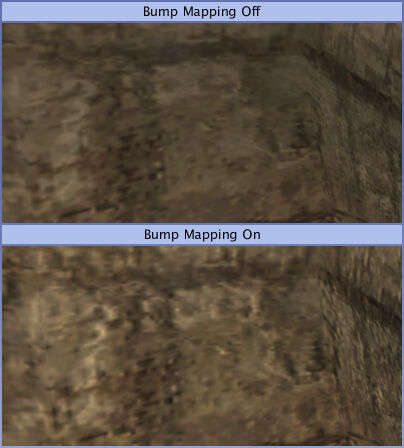
纹理压缩
纹理压缩具有三个设置:高,低和未压缩。此设置影响的纹理是云,轻弹和所有环境纹理。以高分辨率播放时,质量上的差距非常明显。对所有这些进行试验,然后找出最适合您的计算机的方法。
屏幕上的地图
这有两个设置。压缩和未压缩。默认设置为压缩。我假设这是针对覆盖图中显示的2D纹理的。或输入/ map,/ rmap,/ bmap等时可能会显示2D地图纹理。需要澄清!
结论
有许多设置可以控制游戏的外观,并且在本指南中,每种设置都有很多信息。您如何知道哪些设置适合您的计算机?不幸的是,没有向导可以告诉您这一点。不仅每台计算机都不同,而且每个播放器也不同!在讨论图形时,频谱的两端。一方面,您具有质量,另一方面,您具有绩效。在质量方面,您可能会为每一帧渲染一个漂亮的场景,但是每秒只能得到几帧,这可能会妨碍您的游戏玩法。在性能方面,您的游戏运行流畅,而每个单独的帧本身都没什么特别的。
为了达到质量和性能的最佳平衡,您必须首先确定机器的极限。通过关闭所有压缩功能(包括MIP贴图),打开凹凸贴图,完整阴影和天气效果,将屏幕分辨率设置为最自然的外观,将背景分辨率设置为至少屏幕分辨率的两倍等,使游戏看起来尽可能漂亮。现在,您可以从这里获得计算机性能的基准。如果您的游戏仍然运行平稳,则无需进行任何更改。但是,它很可能无法顺利运行。
这是困难的部分,您必须确定要牺牲哪些设置以换取更高的性能。通过阅读本指南,您应该对每种设置的功能都有很好的了解。首先调低对您没有明显影响的设置。例如,许多人发现凹凸贴图在游戏中由于实施不佳而不值得,因此通常是为了获得性能而被禁用的第一个设置。另一个是MIP映射,许多人甚至都没有注意到此设置的效果,因此它可能是提高性能的好方法。您甚至可以提高纹理压缩或屏幕上的地图压缩,而不会明显降低质量。在这里相信您的眼睛,渲染没有比您的眼睛可以看到的质量更多的东西是没有意义的。
一旦降低了尽可能多的设置以获得性能,如果您的机器仍不能非常平稳地运行,则需要开始牺牲明显的质量才能获得更好的性能。对性能有很大影响的一些设置是:
- 背景分辨率
- 剪裁距离
- 暗影
- 天气影响
所有这四个设置对质量和性能都有很大影响,因此应仔细调整它们。在这四个设置中可能有几个设置是您根本不愿意妥协的,这很好。例如,如果您真的很喜欢FFXI中的天气效果,那么您可以决定降低背景分辨率,以维持天气效果而不会造成PC瘫痪。这是个人品味的体现,没有简单的解决方案。花些时间正确设置这些设置,您将不会后悔!
原英文链接:https://ffxiclopedia.fandom.com/wiki/Graphics